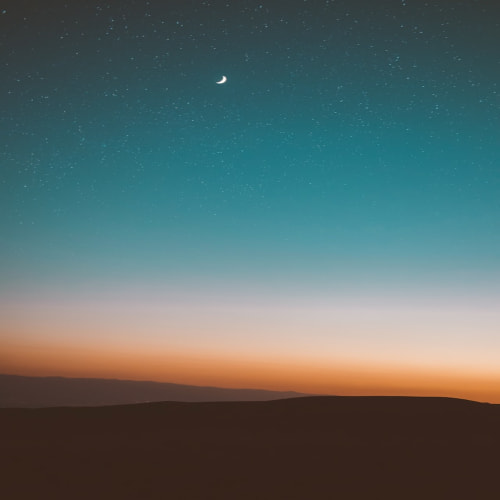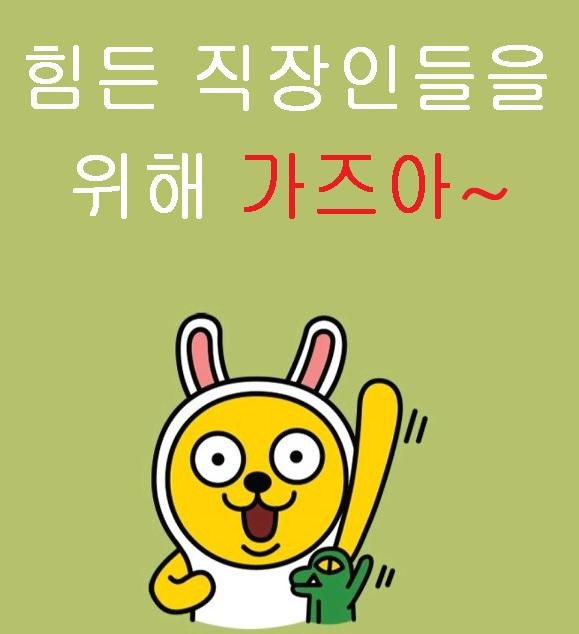■ 안녕하세요. Job 놈입니다.
■ 오늘은 "오늘은 바이낸스 회원가입 및 KYC 인증 (모바일 Ver.)"에 대해 알아보도록 하겠습니다.
![바이낸스 회원가입 및 KYC 인증 방법 (모바일 ver.) [가입하고 600 달러 받기!!]](https://blog.kakaocdn.net/dna/eaRBz0/btsObHDSyE8/AAAAAAAAAAAAAAAAAAAAANUO88e1fhNSM5FPOtt_euv7gDjeKLVJryRHEEMyU_Zy/img.png?credential=yqXZFxpELC7KVnFOS48ylbz2pIh7yKj8&expires=1753973999&allow_ip=&allow_referer=&signature=80iT5NaHP49rJbB4dZBVvCtxYOE%3D)
바이낸스 600달러 증정 이벤트 내용
※ 바이낸스 600 달러 증정 혜택 조건과 보상 금액
※ 단, 혜택 조건은 지금 가입하거나 기존 가입자는 탈퇴 및 재가입을 해야 아래와 같이 혜택을 볼 수 있습니다.
↓ ↓ ↓ ↓
https://badboy20000yy.tistory.com/80
바이낸스 계정 탈퇴 방법 및 재가입 방법?? [재가입하고 600 달러 받기!!]
안녕하세요. Job 놈입니다. ■ 오늘은 "바이낸스 계정 탈퇴(삭제) 및 재가입"에 대해 알아보도록 하겠습니다. ■ 바이낸스 탈퇴(삭제)의 글을 포스팅하게 된 이유는 가입을 하고도 오랫동안 사용
badboy20000yy.tistory.com

※ 바이낸스 정책에 따라 증정금은 달라질 수 있습니다.
구글 Play에서 검색하여 "바이낸스" 설치 방법
▶ 구글 Play에서 "바이낸스 or Binance"를 검색하여 설치부터 진행합니다.

바이낸스 - 회원가입 링크
아래 링크를 클릭하시면 레퍼럴 입력없이 편하게 진행할 수 있습니다.
↓ ↓ ↓ ↓
https://accounts.binance.info/register?ref=UAUBG73C
Binance - Cryptocurrency Exchange for Bitcoin, Ethereum & Altcoins
3 How to buy Bitcoin and other cryptocurrencies on Binance
www.binance.com
바이낸스 가입방법
① Ceypto Novice : [ 초보자용 ]으로 최대 레버리지 x5배까지 설정 가능
② Experienced User : [ 숙련자용 ]으로 최대 레버리지 x125배까지 사용 가능 (비트코인 기준)
※ 한번 설정하면 변경이 안되기에 Experienced User [숙련자용]을 선택하여 [저배율 레버지리]로 사용하는 것을 추천드립니다.

▶ 회원가입 절차 및 방법은 아래 사진과 같이 No. 번호 따라 순차적으로 천천히 진행하시면 됩니다.
1. 사용할 "이메일 주소"를 입력 후 바로 아래 정보 동의에 체크 후 [Next]를 클릭합니다.
2. 1번에 입력한 이메일 주소로 로그인하여 인증번호 6자리를 입력 후 [Next]를 클릭합니다.
3. 숫자 & 대문자 영문포함하여 최소 8자리 이상 입력 후 [Next]를 클릭합니다.

※ 여기서 잠깐!!!
▶ 수수료 할인 적용이 되었는지 확인하는 방법은 아래 사진과 같이 "You commosion kickback rate : 20%"가 나온다면 적용할인이 된 것입니다.
4. 아래 사진과 같이 [레퍼럴 코드]인 "UAUBG73C"가 맞는지 확인하고, 문구까지 확인 후 [Next]를 클릭합니다.
※ 상단 or 하단 회원가입 링크를 클릭하여 들어오셨다면 자동으로 입력되어 있습니다.
5. 마케팅 동의를 클릭합니다.
6. [Next]를 클릭합니다.

7. 아래 사진과 같이 [Verfy with Binance App] 문구의 [오른쪽 화살표]를 클릭합니다.
8. 로그인창에 이메일 주소를 입력 후 [Next]를 클릭합니다.
9. 비밀번호를 입력 후 [Next]를 클릭합니다.

바이낸스 - KYC 인증 방법
1. [Get Verified]를 클릭합니다.
2. [Continue]를 클릭합니다.
3. Surname " 성 / Given Name : 이름 입력합니다.
4. [Continue]를 클릭합니다.

5. [South Korea]를 클릭합니다.
6. [Continue]를 클릭합니다.
7. [South Korea]가 잘 입력되었는지 확인합니다.
8. [Continue]를 클릭합니다.
9. "YYYY" / "MM" / "DD"로 [사용자의 생년월일]을 입력합니다.
10. [Continue]를 클릭합니다.

11. 사용자의 주소를 한글로 입력하면 영문 주소로 나열됩니다. 거기에 해당하는 주소를 클릭하면 됩니다.
12. [Comtinue]를 클릭합니다.
13. [Residential Address]와 [Postal Code]는 자동으로 입력되었는지 확인합니다. 그리고, [City]에는 거주지역만 입력하면 됩니다.
14. [Continue]를 클릭합니다.

15. 아래 사진과 같이 [운전면허증 / 주민등록증 / 여권 / 거주허가증] 중 1개를 선택하여 인증을 합니다.
16. [Continue]를 클릭합니다.
17. 15번에서 선택한 인증방식의 신분증이 준비되었다면 [Continue]를 클릭합니다.

18. 실시간 인증으로 하신 경우 아래 사진과 같이 [Take picture with phone]를 선택 후 [Continue]를 클릭합니다.
※ 단, 휴대폰에 인증할만한 사용자의 사진이 있다면 [UPload existing photos]를 클릭하면 됩니다.
19. 준비된 신분증을 빛반사를 최소화하여 번짐 없도록 앞 / 뒤를 촬영합니다.
20. [Continue]를 클릭합니다.

21. 사용자의 실시간 얼굴 촬영모드로 [Continue]를 클릭합니다.
22. 예시로 나오는 이모티콘과 동일하게 상하 좌우등 Action를 취합니다.
23. [Continue]를 클릭합니다.
![사용자의 실시간 얼굴 촬영모드로 [Continue]를 클릭](https://blog.kakaocdn.net/dna/WKUHl/btsN3uMnpGn/AAAAAAAAAAAAAAAAAAAAAEnCQ5ofDDhk5KfDDXQ1zFWqh0tD3zScEawTyckHRtQ9/img.png?credential=yqXZFxpELC7KVnFOS48ylbz2pIh7yKj8&expires=1753973999&allow_ip=&allow_referer=&signature=rE9zrBBYwEAhjQM9nHdLVnqpMzc%3D)
24. 여기까지 완료가 되었다면 [아래 사진과 같은 화면이 나오면서 KYC 인증은 완료]가 되었습니다.

바이낸스 - 프로 모드 / 라이트 모드 전환 방법
1. 바이낸스 메인화면에서 왼쪽 상단에 바이낸스 로고를 클릭합니다.
2. BINANCE Pro를 클릭하면 프로모드로 변경됩니다.
3. BINANCE Lite를 클릭하면 라이트모드로 변경됩니다.
※ 여기서 잠깐!!!
▶ 바이낸스는 ① 라이트(Lite) 모드와 ② 프로(Pro) 모드가 있습니다.
① 라이트(Lite) 모드 : 현물거래만 사용 가능
② 프로(Pro) 모드 : 선물거래만 사용 가능

📈 레퍼럴 가입 혜택
아래 링크로 가입하면 수수료 할인 및 다양한 보너스를 받을 수 있습니다.
📌 바이낸스 수수료 할인 가입링크
- 가입 혜택: 현물 20%, 선물 10%, 600달러 쿠폰 증정
- ▶ 가입 (수수료 할인) 링크 (☞ 클릭)
- ▶ 바이낸스 가입방법
- ▶ 바이낸스 탈퇴와 KYC 취소 및 재가입 방법
- ▶ 레퍼럴 코드로 가입해야 하는 이유
- 현물 레퍼럴 코드 (20% 수수료 할인 혜택) : UAUBG73C (수수료 할인링크가 아닌 홈페이지 접속 가입 시 입력)
- 선물 레퍼럴 코드 (10% 수수료 할인 혜택) : angel (선물 거래 시 레퍼럴 코드 입력란이 한번더 나오면 입력)

📽 관련 영상으로 더 쉽게 이해하기
1. 2025년 바이낸스 회원가입과 KYC 인증 (모바일)
2. 바이낸스 탈퇴와 KYC 취소 및 재가입방법
3. 2025년 바이낸스 OTP 설정법 해킹 방지 완전 가이드